Integration Services(SSIS) 연결
적용 대상: Azure Data Factory의 SQL Server
SSIS Integration Runtime
Microsoft SQL Server Integration Services 패키지는 연결을 사용하여 다양한 작업을 수행하고 Integration Services 기능을 구현합니다.
데이터 추출 및 로드를 위해 텍스트, XML, Excel 통합 문서 및 관계형 데이터베이스와 같은 원본 및 대상 데이터 저장소에 커넥트.
참조 데이터가 포함된 관계형 데이터베이스에 커넥트 정확한 조회 또는 유사 항목 조회를 수행합니다.
관계형 데이터베이스에 연결하여 SELECT, DELETE, INSERT 명령과 같은 SQL 문 및 저장 프로시저 실행
데이터베이스 백업 및 로그인 전송과 같은 기본 테넌트 및 전송 작업을 수행하기 위해 SQL Server에 커넥트.
텍스트 및 XML 파일 및 SQL Server 테이블 및 패키지 구성의 로그 항목을 SQL Server 테이블에 작성합니다.
일부 변환에서 작업을 수행하는 데 필요한 임시 작업 테이블을 만들기 위해 SQL Server에 커넥트.
Analysis Services 프로젝트 및 데이터베이스에 커넥트 데이터 마이닝 모델에 액세스하고 큐브 및 차원을 처리하며 DDL 코드를 실행합니다.
Foreach 루프 열거자 및 작업에 사용할 기존 파일 및 폴더를 지정하거나 새로 만듭니다.
메시지 큐 및 WMI(Windows Management Instrumentation), SMO(SQL Server Management Objects), 웹 및 메일 서버에 커넥트.
이러한 연결을 만들기 위해 Integration Services는 다음 섹션에 설명된 대로 연결 관리자를 사용합니다.
연결 관리자
Integration Services는 연결 관리자를 연결의 논리적 표현으로 사용합니다. 디자인 타임에 연결 관리자의 속성을 설정하여 패키지가 실행될 때 Integration Services가 만드는 실제 연결을 설명합니다. 예를 들어 연결 관리자에는 디자인 타임에 설정한 커넥트ionString 속성이 포함됩니다. 런타임에 연결 문자열 속성의 값을 사용하여 실제 연결이 만들어집니다.
패키지는 연결 관리자 유형의 여러 인스턴스를 사용할 수 있으며 각 인스턴스에서 속성을 설정할 수 있습니다. 런타임에 연결 관리자 유형의 각 인스턴스는 서로 다른 특성을 가진 연결을 만듭니다.
SQL Server Integration Services는 패키지가 다양한 데이터 원본 및 서버에 연결할 수 있도록 하는 다양한 유형의 연결 관리자를 제공합니다.
Integration Services를 설치할 때 설치 프로그램이 설치하는 기본 제공 연결 관리자가 있습니다.
Microsoft 웹 사이트에서 다운로드할 수 있는 연결 관리자가 있습니다.
기존 연결 관리자가 사용자 요구에 맞지 않는 경우 자체 사용자 지정 연결 관리자를 만들 수 있습니다.
패키지 수준 및 프로젝트 수준 연결 관리자
연결 관리자는 패키지 수준 또는 프로젝트 수준에서 만들 수 있습니다. 프로젝트 수준에서 만든 연결 관리자는 프로젝트의 모든 패키지를 사용할 수 있습니다. 반면 패키지 수준에서 만든 연결 관리자는 해당 특정 패키지에서 사용할 수 있습니다.
데이터 원본 대신 프로젝트 수준에서 만든 연결 관리자를 사용하여 원본에 대한 연결을 공유합니다. 프로젝트 수준에서 연결 관리자를 추가하려면 Integration Services 프로젝트에서 프로젝트 배포 모델을 사용해야 합니다. 프로젝트가 이 모델을 사용하도록 구성된 경우 연결 관리자 폴더가 솔루션 탐색기에 표시되고 데이터 원본 폴더가 솔루션 탐색기에서 제거됩니다.
참고 항목
패키지에서 데이터 원본을 사용하려면 프로젝트를 패키지 배포 모델로 변환해야 합니다.
두 모델 및 프로젝트를 프로젝트 배포 모델로 변환에 대한 자세한 내용은 Integration Services(SSIS) 프로젝트 및 패키지 배포를 참조하세요.
기본 제공 연결 관리자
다음 표에서는 SQL Server Integration Services에서 제공하는 연결 관리자 유형을 나열합니다.
| Type | 설명 | 항목 |
|---|---|---|
| ADO | ADO(ActiveX Data Objects) 개체에 커넥트. | ADO 연결 관리자 |
| ADO.NET | .NET 공급자를 사용하여 데이터 원본에 커넥트. | ADO.NET 연결 관리자 |
| CACHE | 데이터 흐름 또는 캐시 파일(.caw)에서 데이터를 읽고 데이터를 캐시 파일에 저장할 수 있습니다. | 캐시 연결 관리자 |
| DQS | 서버의 Data Quality Services 서버 및 Data Quality Services 데이터베이스에 커넥트. | DQS 정리 연결 관리자 |
| EXCEL | Excel 통합 문서 파일에 연결합니다. | Excel 연결 관리자 |
| FILE | 파일 또는 폴더에 커넥트. | 파일 연결 관리자 |
| 플랫파일 | 단일 플랫 파일의 데이터에 커넥트. | 플랫 파일 연결 관리자 |
| FTP | FTP 서버에 연결합니다. | FTP 연결 관리자 |
| HTTP | 웹 서버로 커넥트. | HTTP 연결 관리자 |
| MSMQ | 메시지 큐에 커넥트. | MSMQ 연결 관리자 |
| MSOLAP100 | SQL Server Analysis Services 또는 Analysis Services 프로젝트의 인스턴스에 커넥트. | Analysis Services 연결 관리자 |
| MULTIFILE | 여러 파일 및 폴더에 커넥트. | 여러 파일 연결 관리자 |
| MULTIFLATFILE | 다중 데이터 파일 및 폴더에 연결합니다. | 다중 플랫 파일 연결 관리자 |
| OLEDB | OLE DB 공급자를 사용하여 데이터 원본에 커넥트. | OLE DB 연결 관리자 |
| ODBC | ODBC를 사용하여 데이터 원본에 커넥트. | ODBC 연결 관리자 |
| SMOServer | SMO(SQL Server Management Objects) 서버에 커넥트. | SMO 연결 관리자 |
| SMTP | SMTP 메일 서버에 연결합니다. | SMTP 연결 관리자 |
| Sqlmobile | SQL Server Compact 데이터베이스에 커넥트. | SQL Server Compact Edition 연결 관리자 |
| WMI | 서버에 커넥트 서버의 WMI(Windows Management Instrumentation) 관리 범위를 지정합니다. | WMI 연결 관리자 |
다운로드할 수 있는 연결 관리자
다음 표에서는 Microsoft 웹 사이트에서 다운로드할 수 있는 추가 유형의 연결 관리자를 나열합니다.
Important
다음 표에 나열된 연결 관리자는 SQL Server Enterprise Edition 및 SQL Server Developer Edition에서만 작동합니다.
| Type | 설명 | 항목 |
|---|---|---|
| ORACLE | Oracle <버전 정보> 서버에 커넥트. | Oracle 연결 관리자는 Microsoft 커넥트or for Oracle by Attunity의 연결 관리자 구성 요소입니다. Microsoft 커넥트or for Oracle by Attunity에는 원본과 대상도 포함됩니다. 자세한 내용은 Microsoft Connector for Oracle 다운로드 페이지를 참조하세요. |
| SAPBI | SAP NetWeaver BI 버전 7 시스템에 커넥트. | SAP BI 연결 관리자는 SAP BI용 Microsoft 커넥트or의 연결 관리자 구성 요소입니다. SAP BI용 Microsoft 커넥트or에는 원본 및 대상도 포함됩니다. 자세한 내용은 다운로드 페이지인 Microsoft SQL Server 2008 기능 팩을 참조하세요. |
| TERADATA | Teradata <버전 정보> 서버에 커넥트. | Teradata 연결 관리자는 Attunity에서 Teradata용 Microsoft 커넥트or의 연결 관리자 구성 요소입니다. Attunity의 Teradata용 Microsoft 커넥트or에는 원본과 대상도 포함됩니다. 자세한 내용은 Microsoft Connectors for Oracle by Attunity 및 Microsoft Connectors for Teradata by Attunity(Microsoft Connectors for Oracle and Teradata by Attunity)다운로드 페이지를 참조하십시오. |
사용자 지정 연결 관리자
사용자 지정 연결 관리자를 작성할 수도 있습니다. 자세한 내용은 사용자 지정 연결 관리자 개발을 참조하세요.
연결 관리자 만들기
Integration Services에는 다양한 유형의 서버 및 데이터 원본에 연결하는 작업의 요구 사항에 맞게 다양한 연결 관리자가 포함되어 있습니다. 커넥트ion 관리자는 다양한 유형의 데이터 저장소에서 데이터를 추출하고 로드하는 데이터 흐름 구성 요소와 서버, SQL Server 테이블 또는 파일에 로그를 쓰는 로그 공급자에 의해 사용됩니다. 예를 들어 메일 보내기 태스크가 있는 패키지는 SMTP 연결 관리자 유형을 사용하여 SMTP(Simple Mail Transfer Protocol) 서버에 연결합니다. SQL 실행 태스크가 있는 패키지는 OLE DB 연결 관리자를 사용하여 SQL Server 데이터베이스에 연결할 수 있습니다. 자세한 내용은 Integration Services(SSIS) 연결을 참조하세요.
새 패키지를 만들 때 연결 관리자를 자동으로 만들고 구성하려면 SQL Server 가져오기 및 내보내기 마법사를 사용할 수 있습니다. 또한 마법사를 사용하면 연결 관리자를 사용하는 원본 및 대상을 만들고 구성할 수 있습니다. 자세한 내용은 Create Packages in SQL Server Data Tools을 참조하세요.
새 연결 관리자를 수동으로 만들고 기존 패키지에 추가하려면 SSIS 디자이너의 제어 흐름, 데이터 흐름 및 이벤트 처리기 탭에 표시되는 연결 관리자 영역을 사용합니다. 연결 관리자 영역에서 만들 연결 관리자 유형을 선택한 다음 SSIS 디자이너에서 제공하는 대화 상자를 사용하여 연결 관리자의 속성을 설정합니다. 자세한 내용은 이 항목의 뒷부분에 있는 "연결 관리자 영역 사용" 섹션을 참조하세요.
연결 관리자가 패키지에 추가되면 작업, Foreach 루프 컨테이너, 원본, 변환 및 대상에서 사용할 수 있습니다. 자세한 내용은 Integration Services 작업, Foreach 루프 컨테이너 및 데이터 흐름을 참조하세요.
연결 관리자 영역 사용
SSIS 디자이너의 제어 흐름, 데이터 흐름 또는 이벤트 처리기 탭이 활성화된 동안 연결 관리자를 만들 수 있습니다.
다음 다이어그램은 SSIS 디자이너의 제어 흐름 탭에 있는 연결 관리자 영역을 보여 줍니다.
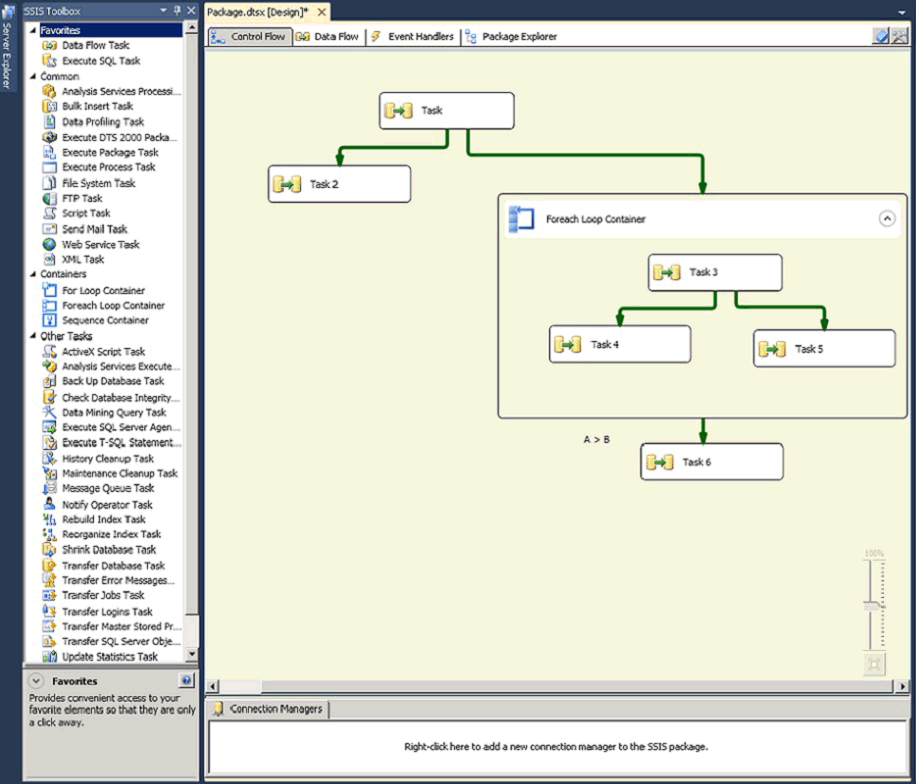
연결 관리자 32비트 및 64비트 공급자
연결 관리자가 사용하는 많은 공급자는 32비트 및 64비트 버전에서 사용할 수 있습니다. Integration Services 디자인 환경은 32비트 환경이며 패키지를 디자인하는 동안 32비트 공급자만 표시됩니다. 따라서 동일한 공급자의 32비트 버전도 설치된 경우에만 특정 64비트 공급자를 사용하도록 연결 관리자를 구성할 수 있습니다.
런타임에 올바른 버전이 사용되며 디자인 타임에 공급자의 32비트 버전을 지정한 것은 중요하지 않습니다. 패키지가 SSDT(SQL Server Data Tools)에서 실행되는 경우에도 64비트 버전의 공급자를 실행할 수 있습니다.
공급자의 두 버전 모두 ID가 동일합니다. Integration Services 런타임에서 사용 가능한 64비트 버전의 공급자를 사용할지 여부를 지정하려면 Integration Services 프로젝트의 Run64BitRuntime 속성을 설정합니다. Run64BitRuntime 속성이 true로 설정된 경우 런타임은 64비트 공급자를 찾아 사용합니다. Run64BitRuntime이 false이면 런타임은 32비트 공급자를 찾아 사용합니다. Integration Services 프로젝트에서 설정할 수 있는 속성에 대한 자세한 내용은 Integration Services & SSIS 및 Studio Environments를 참조 하세요.
연결 관리자 추가
패키지를 만들 때 연결 관리자 추가
SQL Server 가져오기 및 내보내기 마법사 사용
이 마법사는 연결 관리자를 만들고 구성하는 것 외에도 연결 관리자를 사용하는 원본 및 대상을 만들고 구성하는 데 도움이 됩니다. 자세한 내용은 Create Packages in SQL Server Data Tools을 참조하세요.
기존 패키지에 연결 관리자 추가
SSDT(SQL Server Data Tools)에서 원하는 패키지가 들어 있는 Integration Services 프로젝트를 엽니다.
솔루션 탐색기 패키지를 두 번 클릭하여 엽니다.
SSIS 디자이너에서 제어 흐름 탭, 데이터 흐름 탭 또는 이벤트 처리기 탭을 클릭하여 연결 관리자 영역을 사용할 수 있도록 합니다.
연결 관리자 영역의 아무 곳이나 마우스 오른쪽 단추로 클릭한 다음 다음 중 하나를 수행합니다.
패키지에 추가할 연결 관리자 유형을 클릭합니다.
또는
추가할 형식이 목록에 없으면 새로 만들기 커넥트 클릭하여 SSIS 연결 관리자 추가 대화 상자를 열고 연결 관리자 유형을 선택한 다음 확인을 클릭합니다.
선택한 연결 관리자 유형에 대한 사용자 지정 대화 상자가 열립니다. 연결 관리자 유형 및 사용 가능한 옵션에 대한 자세한 내용은 다음 옵션 표를 참조하세요.
연결 관리자 영역에 추가된 연결 관리자가 나열됩니다.
필요에 따라 연결 관리자를 마우스 오른쪽 단추로 클릭하고 이름 바꾸기를 클릭한 다음 연결 관리자의 기본 이름을 수정합니다.
업데이트된 패키지를 저장하려면 파일 메뉴에서 선택한 항목 저장을 클릭합니다.
프로젝트 수준에서 연결 관리자 추가
SSDT(SQL Server Data Tools)에서 Integration Services 프로젝트를 엽니다.
솔루션 탐색기 연결 관리자 마우스 오른쪽 단추로 클릭하고 새로 만들기 연결 관리자 클릭합니다.
SSIS 연결 관리자 추가 대화 상자에서 연결 관리자 유형을 선택한 다음 추가를 클릭합니다.
선택한 연결 관리자 유형에 대한 사용자 지정 대화 상자가 열립니다. 연결 관리자 유형 및 사용 가능한 옵션에 대한 자세한 내용은 다음 옵션 표를 참조하세요.
추가한 연결 관리자가 솔루션 탐색기 의 연결 관리자노드에 표시됩니다. 프로젝트의 모든 패키지에 대한 SSIS 디자이너 창의 연결 관리자 탭에도 표시됩니다. 이 탭의 연결 관리자 이름에는 패키지 수준 연결 관리자와 이 프로젝트 수준 연결 관리자를 구분하기 위해 (프로젝트) 접두사가 있습니다.
필요에 따라 SSIS 디자이너 창의 연결 관리자 탭에 있는 연결 관리자 노드 아래의 솔루션 탐색기 창에서 연결 관리자를 마우스 오른쪽 단추로 클릭하고 이름 바꾸기를 클릭한 다음 연결 관리자의 기본 이름을 수정합니다.
참고 항목
SSIS 디자이너 창의 연결 관리자 탭에서는 연결 관리자 이름의 (프로젝트) 접두사를 덮어쓸 수 없습니다. 이것은 의도적인 것입니다.
SSIS 연결 관리자 대화 상자 추가
SSIS 연결 관리자 추가 대화 상자를 사용하여 패키지에 추가할 연결 유형을 선택합니다.
연결 관리자에 대한 자세한 내용은 Integration Services(SSIS) 연결을 참조하세요.
옵션
커넥트ion 관리자 유형
각 연결 형식에 대해 편집기를 사용하여 연결 속성을 지정하려면 연결 형식을 선택한 다음 추가를 클릭하거나 연결 형식을 두 번 클릭합니다.
추가
각 연결 유형에 대해 편집기를 사용하여 연결 속성을 지정합니다.
연결 관리자 속성에 대한 매개 변수 만들기
연결 관리자 영역에서 매개 변수를 만들려는 연결 관리자를 마우스 오른쪽 단추로 클릭한 후 매개 변수화를 클릭합니다.
매개 변수화 대화 상자에서 매개 변수 설정을 구성합니다. 자세한 내용은 매개 변수화 대화 상자를 참조 하세요.
참고 항목
속성 커넥트ionString은 민감하지 않으며 중요한 암호 정보를 포함하지 않도록 설계되었습니다. 암호 속성을 사용하여 중요한 암호를 매개 변수화하는 것이 좋습니다.
연결 관리자 삭제
패키지에서 연결 관리자 삭제
SSDT(SQL Server Data Tools)에서 원하는 패키지가 들어 있는 Integration Services 프로젝트를 엽니다.
솔루션 탐색기 패키지를 두 번 클릭하여 엽니다.
SSIS 디자이너에서 제어 흐름 탭, 데이터 흐름 탭 또는 이벤트 처리기 탭을 클릭하여 연결 관리자 영역을 사용할 수 있도록 합니다.
삭제할 연결 관리자를 마우스 오른쪽 단추로 클릭한 다음 삭제를 클릭합니다.
SQL 실행 태스크 또는 OLE DB 원본과 같은 패키지 요소가 사용하는 연결 관리자를 삭제하면 다음과 같은 결과가 발생합니다.
삭제된 연결 관리자를 사용한 패키지 요소에 오류 아이콘이 나타납니다.
패키지의 유효성 검사가 실패합니다.
패키지를 실행할 수 없습니다.
업데이트된 패키지를 저장하려면 파일 메뉴에서 선택한 항목 저장을 클릭합니다.
공유 연결 관리자 삭제(프로젝트 수준 연결 관리자)
프로젝트 수준 연결 관리자를 삭제하려면 솔루션 탐색기 창의 연결 관리자 노드에서 연결 관리자를 마우스 오른쪽 단추로 클릭한 다음 삭제를 클릭합니다. SQL Server Data Tools는 다음과 같은 경고 메시지를 표시합니다.
Warning
프로젝트 연결 관리자를 삭제하면 연결 관리자를 사용하는 패키지가 실행되지 않을 수 있습니다. 이 작업을 실행 취소할 수 없습니다. 연결 관리자를 삭제하시겠습니까?
확인을 클릭하여 연결 관리자를 삭제하거나 취소를 클릭하여 유지합니다.
참고 항목
프로젝트의 특정 패키지에 대해 열려 있는 SSIS 디자이너 창의 연결 관리자 탭에서 프로젝트 수준 연결 관리자를 삭제할 수도 있습니다. 이렇게 하려면 탭에서 연결 관리자를 마우스 오른쪽 단추로 클릭한 다음 삭제를 클릭합니다.
연결 관리자의 속성 설정
속성 창을 사용하여 모든 연결 관리자를 구성할 수 있습니다.
또한 Integration Services는 Integration Services에서 다양한 유형의 연결 관리자를 수정하기 위한 사용자 지정 대화 상자를 제공합니다. 대화 상자에는 연결 관리자 유형에 따라 다른 옵션 집합이 있습니다.
속성 창을 사용하여 연결 관리자 수정
SSDT(SQL Server Data Tools)에서 원하는 패키지가 들어 있는 Integration Services 프로젝트를 엽니다.
솔루션 탐색기 패키지를 두 번 클릭하여 엽니다.
SSIS 디자이너에서 제어 흐름 탭, 데이터 흐름 탭 또는 이벤트 처리기 탭을 클릭하여 연결 관리자 영역을 사용할 수 있도록 합니다.
연결 관리자를 마우스 오른쪽 단추로 클릭한 다음 속성을 클릭합니다.
속성 창에서 속성 값을 편집합니다. 속성 창은 연결 관리자에 대한 표준 편집기에서 구성할 수 없는 일부 속성에 대한 액세스를 제공합니다.
확인을 클릭합니다.
업데이트된 패키지를 저장하려면 파일 메뉴에서 선택한 항목 저장을 클릭합니다.
연결 관리자 대화 상자를 사용하여 연결 관리자 수정
SSDT(SQL Server Data Tools)에서 원하는 패키지가 들어 있는 Integration Services 프로젝트를 엽니다.
솔루션 탐색기 패키지를 두 번 클릭하여 엽니다.
SSIS 디자이너에서 제어 흐름 탭, 데이터 흐름 탭 또는 이벤트 처리기 탭을 클릭하여 연결 관리자 영역을 사용할 수 있도록 합니다.
연결 관리자 영역에서 연결 관리자를 두 번 클릭하여 연결 관리자 대화 상자를 엽니다. 특정 연결 관리자 유형 및 각 형식에 사용할 수 있는 옵션에 대한 자세한 내용은 다음 표를 참조하세요.
업데이트된 패키지를 저장하려면 파일 메뉴에서 선택한 항목 저장을 클릭합니다.
관련 내용
비디오, Microsoft Attunity 커넥트or for Oracle을 활용하여 technet.microsoft.com 패키지 성능 향상
blogs.msdn.com SSIS에서 MySQL로 커넥트 블로그 항목입니다.
msdn.microsoft.com의 기술 문서 - SQL Server Integration Services의 SharePoint 데이터 추출 및 로드
기술 문서에서는 support.microsoft.com SSIS에서 Oracle 연결 관리자를 사용할 때 "DTS_E_CANNOTACQUIRECONNECTIONFROMCONNECTIONMANAGER" 오류 메시지가 표시됩니다.
피드백
출시 예정: 2024년 내내 콘텐츠에 대한 피드백 메커니즘으로 GitHub 문제를 단계적으로 폐지하고 이를 새로운 피드백 시스템으로 바꿀 예정입니다. 자세한 내용은 다음을 참조하세요. https://aka.ms/ContentUserFeedback
다음에 대한 사용자 의견 제출 및 보기